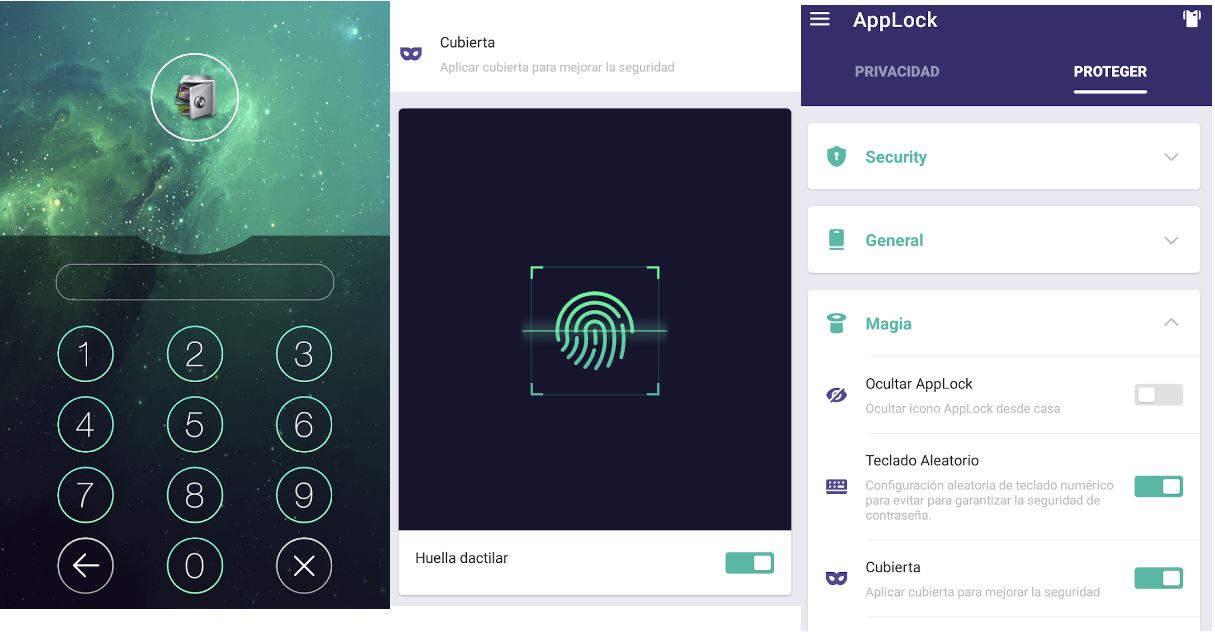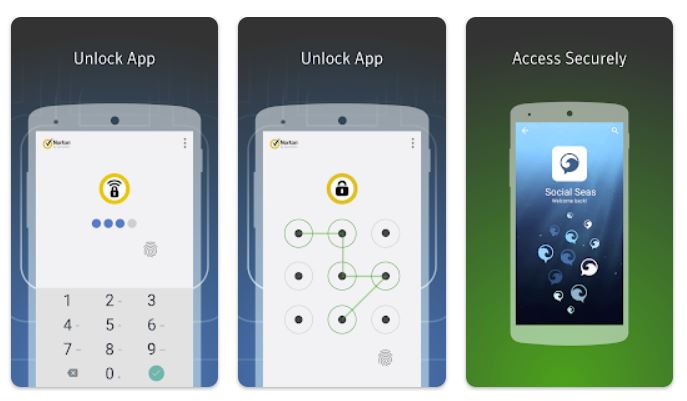Ya sea para evitar miradas indiscretas, o para tener información confidencial a salvo de posibles personas que tengan acceso a tu móvil, poner una contraseña en según que apps puede ser una buena idea.
Aquí te explico un par de métodos que puedes utilizar:
Utilizar las funciones integradas del dispositivo
Algunos dispositivos Android vienen con una función incorporada que te permite bloquear aplicaciones específicas. Para verificar si tu dispositivo tiene esta función, puedes seguir estos pasos:
- Ve a los Ajustes de tu dispositivo.
- Busca la opción de Seguridad o Privacidad.
- Dentro de esta sección, busca una opción que diga ‘Bloqueo de aplicaciones’, ‘Protección de aplicaciones’, o algo similar.
- Si tu dispositivo cuenta con esta función, sigue las instrucciones para establecer una contraseña o patrón de bloqueo para las aplicaciones que elijas.
Utilizar aplicaciones de terceros
Si tu dispositivo no tiene una función de bloqueo de aplicaciones, puedes descargar una aplicación de terceros de la Play Store. Hay muchas aplicaciones que ofrecen esta funcionalidad, como AppLock o Norton App Lock. Generalmente el proceso de instalación es siempre el mismo:
- Instala una aplicación de bloqueo de aplicaciones de la Play Store.
- Abre la aplicación y sigue el proceso de configuración, que normalmente implica establecer una contraseña maestra o patrón.
- Selecciona las aplicaciones que deseas proteger con la contraseña.
- Configura las opciones adicionales que ofrece la aplicación, como bloquear nuevas aplicaciones automáticamente o esconder el icono de la aplicación de bloqueo.
Recuerda que al elegir una aplicación de terceros, es importante revisar las calificaciones, las reseñas y los permisos que solicita antes de descargarla, para asegurarte de que sea confiable y respete tu privacidad.
Veamos ahora una de ellas con detalle:
Applock
Lo primero que tienes que hacer es instalarla desde la Google Play Store. Busca «AppLock» en la barra de búsqueda y elige la aplicación AppLock desarrollada por DoMobile Lab, ya que es una de las más populares y confiables.
Una vez instalada, abre AppLock. La primera vez que la abras, te pedirá que crees un patrón de bloqueo. Este será el patrón que usarás para desbloquear aplicaciones y acceder a la configuración de AppLock. Después de crear un patrón, es posible que se te solicite configurar un correo electrónico de seguridad. Esto es útil en caso de que olvides el patrón y necesites restablecerlo.
En la pantalla principal de AppLock, verás una lista de aplicaciones instaladas en tu dispositivo. Al lado de cada aplicación, hay un candado. Si el candado está abierto, la aplicación no está protegida; si está cerrado, la aplicación está protegida por AppLock. Para bloquear una aplicación, simplemente toca el candado al lado de la aplicación que deseas proteger.
AppLock también ofrece varias configuraciones adicionales. Puedes acceder a ellas desde el menú de AppLock. Puedes establecer perfiles diferentes para bloquear distintas aplicaciones en diferentes situaciones, como cuando estás en el trabajo o en casa. También hay opciones para bloquear llamadas entrantes, desactivar la conexión a Internet para aplicaciones específicas, y muchas otras funciones de seguridad.
Cuando intentes abrir una aplicación bloqueada, AppLock mostrará una pantalla de bloqueo. Deberás ingresar el patrón que configuraste para desbloquear y usar la aplicación.
Por cierto, asegúrate de bloquear también la propia aplicación AppLock para evitar que alguien cambie tus ajustes. No olvides el patrón que configuraste y asegúrate de que tu correo electrónico de recuperación esté actualizado.
Última cosa, si tu dispositivo tiene un lector de huellas digitales, AppLock puede permitirte desbloquear aplicaciones con tu huella digital para mayor comodidad. Revisa las opciones de AppLock regularmente para ver si hay nuevas funciones que te puedan ser útiles.
Esta otra app ha sido creada por Norton, una empresa conocida por su software de seguridad, lo que puede dar a los usuarios más confianza en su enfoque de seguridad. Tiende a ser más simple y directa, ofreciendo una interfaz de usuario limpia y fácil de usar.
Ofrece la opción de bloqueo con huella digital, siempre que el hardware del dispositivo lo soporte, no tiene anuncios, incluso en la versión gratuita, y puede sugerir aplicaciones que deberían estar bloqueadas, basándose en el análisis de seguridad de Norton.
La elección entre las dos dependerá de tus preferencias personales, si valoras una experiencia de usuario más simple o una aplicación con un conjunto más amplio de características y personalización. Recuerda que siempre es una buena idea leer las reseñas más recientes y verificar las calificaciones de las aplicaciones en la Play Store antes de descargarlas, ya que las funciones y la calidad de la aplicación pueden cambiar con el tiempo.